Для кого-то рисование – способ заработка, для кого-то – хобби, а для некоторых – настоящая терапия. Рисовать можно не только на бумаге с помощью кистей, красок, карандашей или мелков. Вместо этого можно использовать планшеты или персональный компьютер.

Как не потеряться в разнообразии приложений для рисования? Как выбрать лучший с по цене, качеству и интерфейсу? Мы сделали это за вас и собрали свою подборку платных и бесплатных приложений. Главное, что вам нужно сделать, прежде чем выбрать – определить, какие функции вам нужны и на какой девайс вы будете его устанавливать.
Sai Paint Tool
Созданная японцами и изначально ориентированная на поклонников аниме и манги, эта программа покорила рынок. Но данное приложение, которое относится к типу растрово-векторных, предназначено не только для этого, там можно рисовать что угодно. В программе есть все стандартные инструменты, которые нужны в первую очередь – «Аэрограф», «Карандаш», «Перо», «Заливка» и «Ластик». Работать в ней можно как со сгруппированными слоями, так и по отдельности. Ну, и конечно, создатели не забыли про возможность использовать «горячих клавиш», что значительно экономит время и делает программу ещё более удобной.
Плюсы:
- Удобный и минималистичный интерфейс программы;
- Есть русский язык;
- Возможность подключения графического планшета (а не только ПК). Если у вас нет планшета, а только мышь – у вас тоже получится создавать рисунки (но не самые сложные).
- Функция заливки отличается хорошим качеством: цвет распределяется равномерно, не оставляя пробелов и неровностей на изображении;
- Есть функции поворота холста, за счёт чего вы можете откорректировать недочёты при их наличии.
Минусы:
- Пробная бесплатная версия программы работает только 30 дней, далее – по подписке;
- Не предусмотрена возможность нанесения текста;
- Нет фигурной графики, градиентных фильтров и вообще невозможна последующая обработка картинки.
Krita
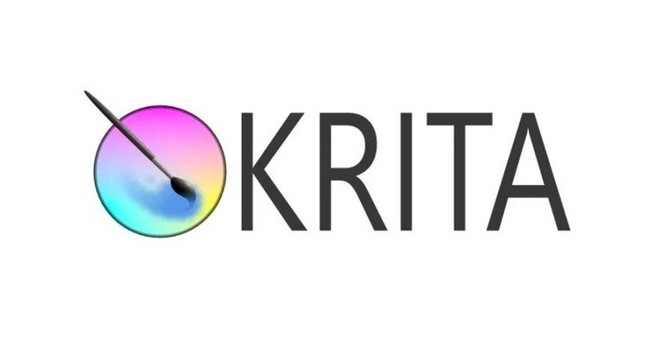
Эта программа изначально была выпущена для создания иллюстраций с нуля, но сейчас она является одним из главных конкурентов Adobe Photoshop. Программа имеет хороший набор инструментов, позволяющих редактировать уже готовые цифровые снимки. Что особенно важно для профессионалов: у приложения есть возможность загружать внутрь новые кисти, хотя и оригинальный набор инструментов уже очень большой. За счёт того, что у программы открытый исходный код, вы можете использовать кисти, созданные другими пользователями. Ещё Krita может использоваться вами для создания артов, скетчей, комиксов и рисунков с 3D-эффектом.
Плюсы:
- Программа полностью бесплатна;
- Можно установить как на Windows, так и на Mac и Linux;
- Есть готовый набор разнообразных эффектов и фильтров;
- Есть возможность подключения к графическим планшетам;
- Читает различные расширения (в том числе и фотошопный PSD);
- Есть функция автосохранения;
- Обладает возможностью создавать анимационные картинки.
Минусы:
- Большинство инструкций только на английском языке.
GIMP
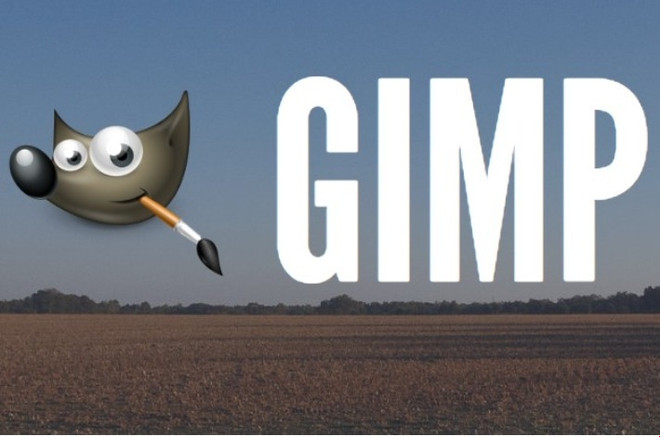
Данный редактор имеет схожие особенности с предыдущим – за одним главным отличием: на этапе своего создания продукт позиционировался в качестве бесплатной замены знаменитому фотошопу, но потом пользователи поняли, что в нём можно создавать рисунки и картины с нуля. Этот бесплатный редактор действительно стал альтернативой платному продукту компании Adobe за счёт того, что в бесплатной программе есть большое количество вспомогательных инструментов: предусмотрены эффект сглаживания и другие эффекты, которые также доступны в фотошопе, есть много различных кисточек и даже возможность послойной обработки изображений.
Правда, интерфейс у приложения – один из самых непростых, и если вы только начинаете рисовать на ПК, можете поначалу растеряться. Но не беспокойтесь: на YouTube есть много видеоуроков от энтузиастов, которые помогут вам разобраться.
Плюсы:
- Разработаны версии для Windows, а также для Mac и Linux;
- Есть возможность поддержки различных графических форматов;
- Есть функция подключения сторонних модулей для расширения возможностей редактора;
- Есть бесплатная версия.
Минусы:
- Сложный интерфейс, к которому нужно привыкнуть.
Inkscape

В этой программе предусмотрено максимальное количество инструментов для ретуширования. И одной из её специализаций является рисование пейзажей. Причём софт задействует растровый, а не векторный принцип создания проектов – как в случае с предыдущими программами из списка.
Есть возможность обработки текстов, поэтому программа станет вашей палочкой-выручалочкой, если вы ищете идеальное приложение для создания флаеров, визиток и буклетов, фирменных логотипов и различных видов другой рекламной продукции. Если вам нужно создать чертежи с точными фигурами и линиями, то эта программа также идеально подойдет. Кроме того, еще один плюс Inkscape в том, что у неё простой и интуитивно понятный интерфейс – об этом пишут многие пользователи в отзывах.
Плюсы:
- Есть бесплатная версия;
- Есть возможность выбора русского языка для работы;
- Автоматическая отрисовка различных объектов (сферы, сетки, ветви дерева, буквы);
- Обилие фильтров, в том числе тех, что имитируют различную текстуру.
Минусы:
- По функционалу гораздо слабее платных аналогов.
MyPaint
MyPaint – это программа для рисования, которая специализируется на создании рисунков с нуля: имитирует реальные инструменты рисования (кисть, карандаш и другие). Правда, она не является полноценным графическим редактором – и для наложения фигур или обрезки изображения вам нужно скачивать другие вспомогательные приложения (например, из списка выше).
Но плюсы у нее тоже есть: например, при помощи «Блокнота» (грубо говоря, это черновик) есть возможность рисования разными кистями. Кроме того, в приложении есть возможность общаться с пользователями из других стран, показывать свои работы, делиться секретами – как в собственной социальной сети.
Плюсы:
- Отсутствие платы за использование;
- Удобный и минималистичный интерфейс;
- Легко менять комбинации клавиш.
Минусы:
- Не является полноценным графическим редактором;
- Уступает по функционалу другим приложениям из списка выше.
Adobe Illustrator Draw
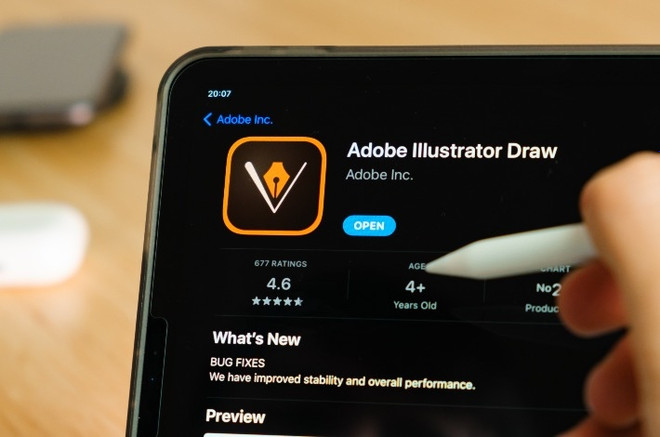
Adobe Illustrator Draw – это приложение, которое создано для того, чтобы проектировать и редактировать векторную графику. Вы можете создать свой дизайн-проект и далее расширять его сколько угодно без потери качества, потому что он использует векторы в качестве точки и конца для каждой из частей. Великолепное приложение, которое позволяет иллюстраторам, графическим дизайнерам и художникам иметь все базовые инструменты для разработки проекта. Стоит отметить, что разработчики предлагают своим пользователям как мобильную, так и компьютерную версию специализированного программного обеспечения. А также, что очень важно, в приложении имеются встроенные инструменты для формирования объемных графических изображений.
Плюсы:
- Регулярные и стабильные обновления от разработчиков;
- Удобный и понятный интерфейс;
- Возможность работы с разными слоями;
- Возможность формирования объёмной графики;
- Повышенный уровень чувствительности сенсорного контроля.
Минусы:
- Есть только платная версия программы;
- Программа не открывается или плохо прогружается на устаревших девайсах.
Adobe Photoshop
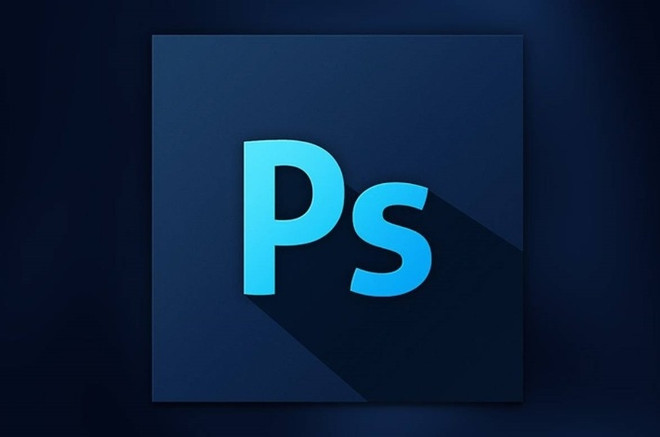
Это, не побоимся сказать, главный стандарт в мире компьютерной графики, самая популярная программа для художников, дизайнеров и фотографов. Один из плюсов приложения – вы легко можете пользоваться вашими кистями, цветами и стилями на всех устройствах, поскольку настройки синхронизируются за счёт облачного сервиса Адоба.
Минусы, конечно, тоже есть. И главный – цена на подписку. Зато, приобретая фотошоп, вы точно будете уверены в качестве продукта.
Плюсы:
- Поддержка русского языка;
- Множество различных возможностей и профессиональных инструментов;
- Огромное количество обучающих курсов в свободном доступе;
- Совместимость с графическим планшетом.
Минусы:
- Дорогая платная подписка;
- Высокие системные требования.
Artweaver
Функциональность данного приложения для рисования на планшете сравнима с функциональностью фотошопа. Несмотря на то, что приложение – бесплатное, есть все нужные инструменты (рисунки кистью, маслом, мелом) а также возможность работать со слоями и штампами. После завершения основной работой вы можете добавить спецэффекты и сохранить проект в различных форматах, включая BMP, GIF, JPEG, PNG, PSD (а также собственное расширение AWD).
Если вам нужно приложение для рисования, ретуши фото, изменения размера и адаптации, то это – идеальный вариант.
Плюсы:
- Минимальные требования к аппаратной части компьютера;
- Простой и понятный даже начинающим пользователям интерфейс;
- Полностью бесплатное использование.
Минусы:
- Возможность сохранять слои (не готовое изображение) только в одном формате (AWD);
- Отсутствие русскоязычной справки.
Sketchbook Pro
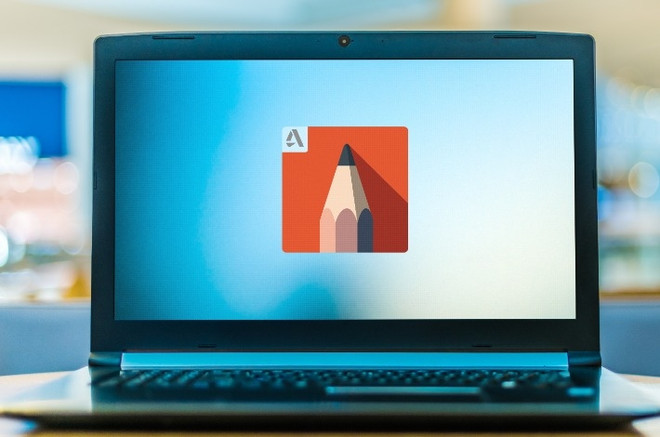
Хороший и качественный растровый редактор с интуитивным интерфейсом и большим набором инструментов подойдёт как для начинающих, так и для профессионалов. В Sketchbook Pro есть сотни кистей, собственные палитры цветов и возможность редактирования разных слоев.
Пользователи пишут, что во время работы в программе создаётся ощущение рисования на бумаге физическими кистями и другими художественными инструментами – это касается рисования на графическом планшете, разумеется. причём каждая кисть или перо настраиваются до мельчайших нюансов и деталей.
Плюсы:
- Большой выбор карандашей, кистей и маркеров.
- Возможность репостов готовых проектов в социальные сети.
- Удобный русскоязычный интерфейс.
- Встроенные функции редактирования изображений.
- Простой и интуитивно понятный интерфейс.
Минусы:
- Платный дополнительный контент;
- Не поддерживается (или притормаживает) на устаревших гаджетах;
- Наличие рекламных роликов.
Corel Painter
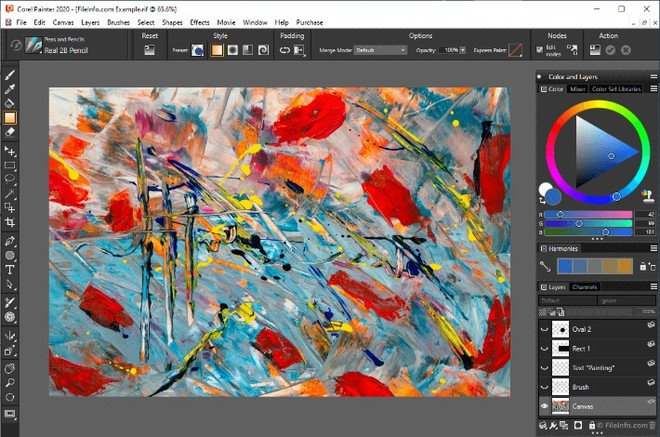
Наверняка, вы слышали про Corel Draw – мощнейший профессиональный редактор векторной графики. Но сейчас речь не о нём: у Corel есть ещё одно детище – растровый редактор Corel Painter. Именно он прекрасно подходит для рисования. В нём есть большое количество удобных инструментов для работы с цветом и даже клонирования объектов. И, конечно, оно содержит многочисленные кисти, холсты и слои.
Да, это довольно дорогой редактор, зато очень качественный. Так что для искушённых художников он однозначно будет стоить своих денег.
Плюсы:
- Система скидок при ознакомительном периоде;
- Минимальный набор требований к операционной системе для установки программы;
- Возможность загружать в программу несколько разнообразных копий одного изображения.
Минусы:
- Материальная база не ориентирована на быстрое и яркое ретуширование или многостороннюю коррекцию готового изображения.
- Пошаговая инструкция программы сопровождается надписями только на английском языке.
Важно: советуем вам заранее изучить возможности оплаты, скачивания обновлений и взаимодействия с пользователями других стран, поскольку в 2022-м году многие производители ограничили возможности использования российских банковских карт.
Фото на анонс: Shutterstock / FOTODOM



